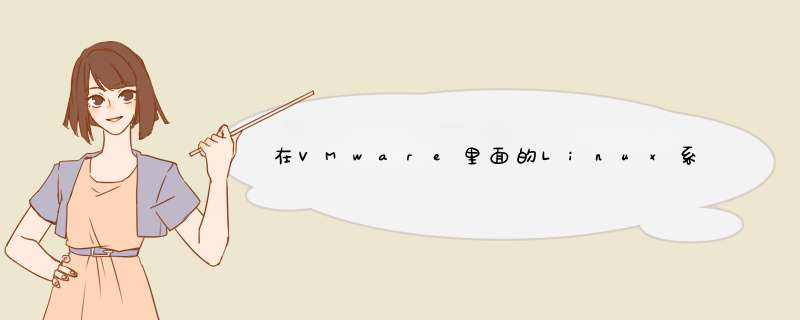
童鞋,贴出那么多图,还不如查看下日志里的报错信息。
[root@localhost~]# /etc/initd/named restart
[root@localhost~]# tail -n 50 /var/log/messages | grep named
然后根据出错的信息自己上网查吧。
希望有用。
检查步骤如下:
1、进入sh,执行:ifconfig 命令;
2、如果正常启动了,而且ip已经设置好了,就会在输出结果中发现ip地址,直接就可以上网了
3、如果没有发现ip地址,说明网卡没有正常配置,需要进行配置:
在/etc/sysconfig/network-scripts目录下面有网卡的配置文件
ifcfg-eth0是第一个网卡的配置文件,eth1试第二个,一次类推
使用vi修改配置文件,具体配置文件的内容,可以man以下或者到网上搜索一下,下面是一个模板:
DEVICE="eth0"
#网卡名称
ONBOOT=yes
#启动时就自动链接
NM_CONTROLLED="yes"
#由网络管理工具控制
HWADDR=00:22:68:1A:CB:7D
#物理地址MAC
TYPE=Ethernet
#网卡类型:以太网卡
BOOTPROTO=dhcp
#ip试通过dhcp server 自动获取的
DEFROUTE=yes
#默认路由
PEERDNS=yes
#自动获取DNS
PEERROUTES=yes
#自动获取路由
IPV4_FAILURE_FATAL=yes
IPV6INIT=no
#关闭ipv6
NAME="System eth0"
UUID=5fb06bd0-0bb0-7ffb-45f1-d6edd65f3e03
4、也可以使用setup命令进行设置:进入超级用户,执行:setup,按照菜单和提示输入网络配置信息;
5、如果安装了图形界面,在右上角就会出现网络管理工具的图标,可以使用它进行配置。
以上就是关于在VMware里面的Linux系统启动DNS失败(急啊,好人一生平安)全部的内容,包括:在VMware里面的Linux系统启动DNS失败(急啊,好人一生平安)、linux *** 作系统下无法上网、等相关内容解答,如果想了解更多相关内容,可以关注我们,你们的支持是我们更新的动力!
欢迎分享,转载请注明来源:内存溢出

 微信扫一扫
微信扫一扫
 支付宝扫一扫
支付宝扫一扫
评论列表(0条)